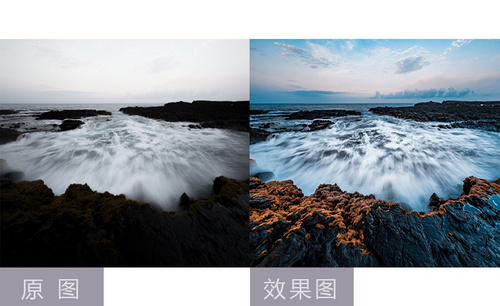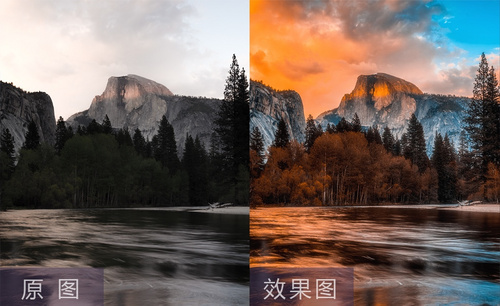LR+PS-校园风光线条透视颜色转换后期教程图文教程发布时间:2021年10月26日 17:36
虎课网为您提供摄影艺术版块下的LR+PS-校园风光线条透视颜色转换后期教程图文教程,本篇教程使用软件为LR(CC2018)、PS(CC2018),难度等级为初级练习,下面开始学习这节课的内容吧!
1、[打开]LR软件,[打开]素材文档。具体效果如图示。
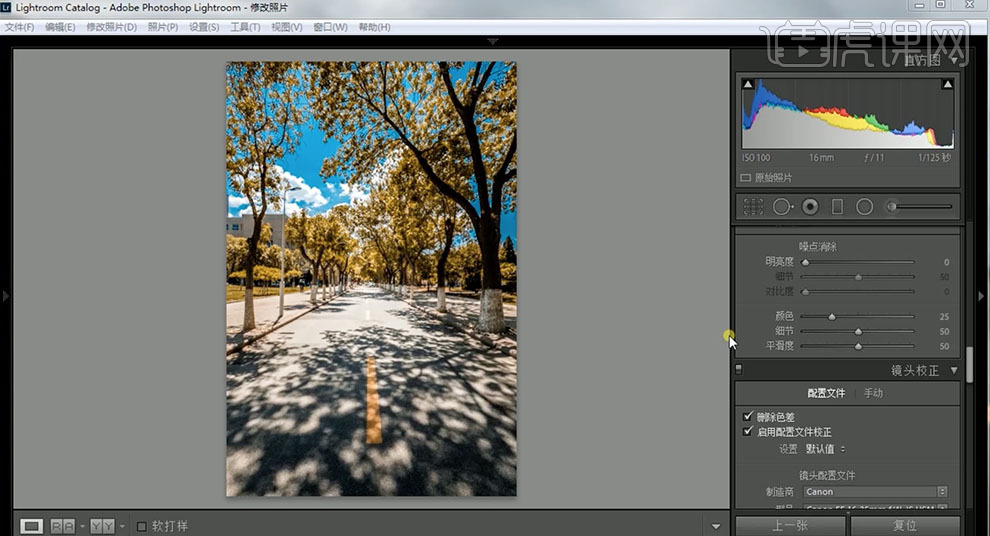
2、单击[基本],具体参数如图示。具体效果如图示。
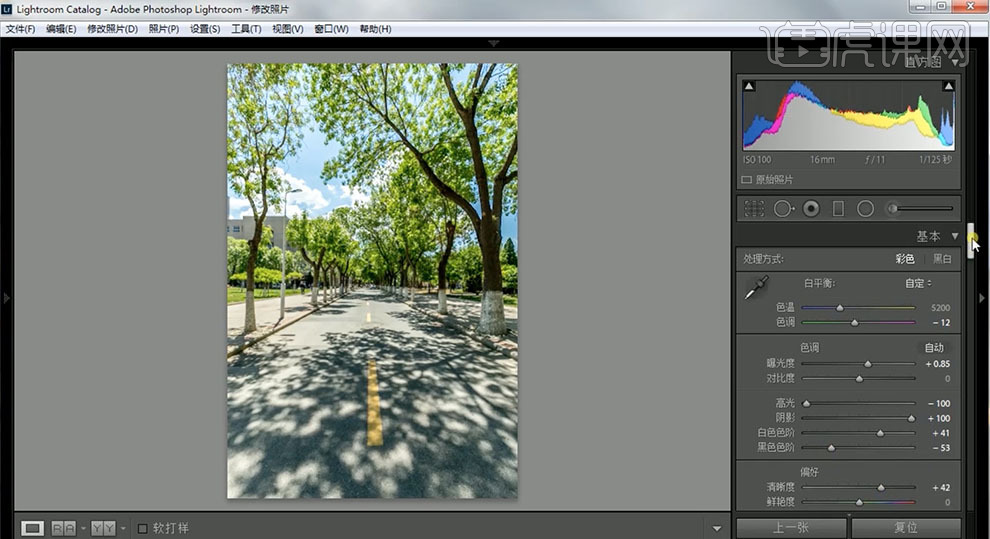
3、单击[相机校准],具体参数如图示。具体效果如图示。
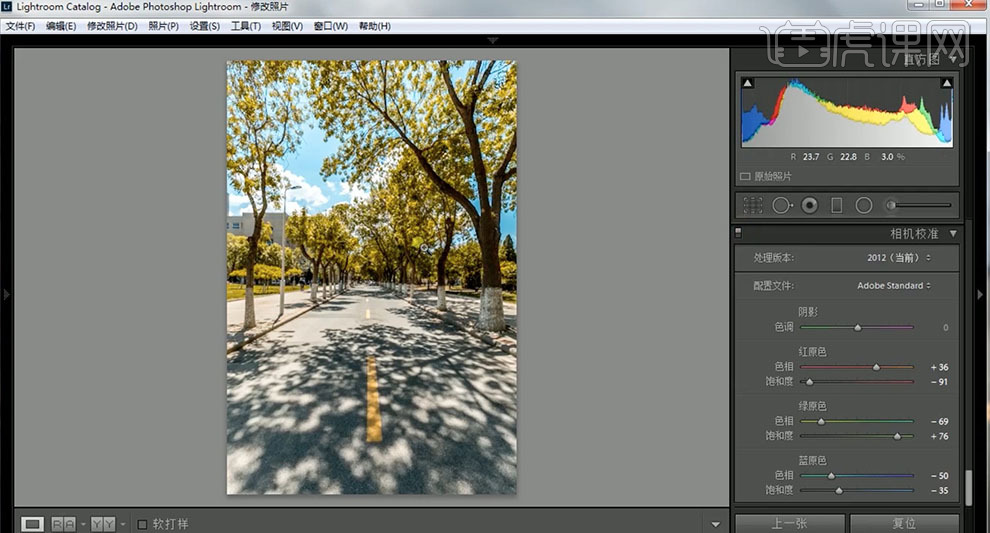
4、单击[效果],具体参数如图示。具体效果如图示。
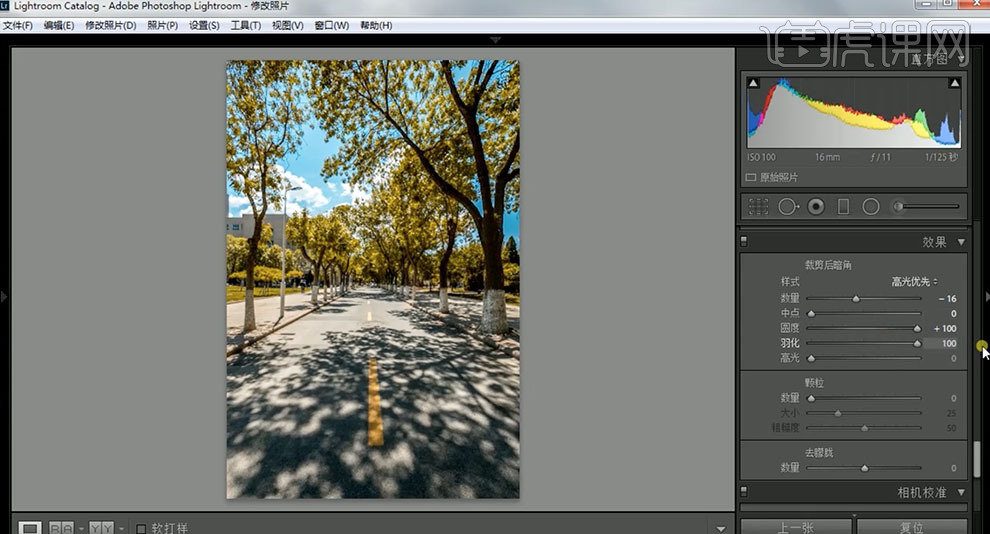
5、单击[HSL]-[色相],具体参数如图示。具体效果如图示。
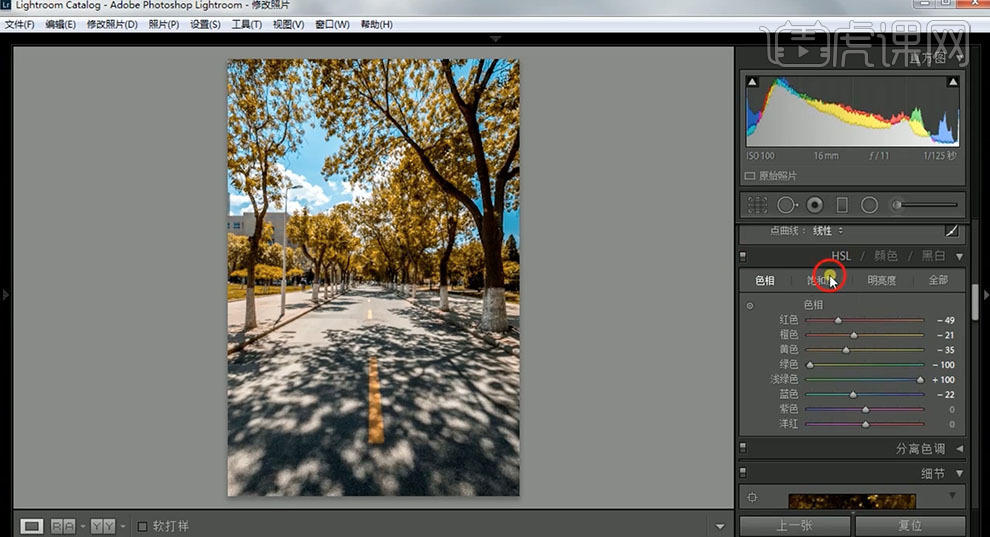
6、单击[饱和度],具体参数如图示。具体效果如图示。
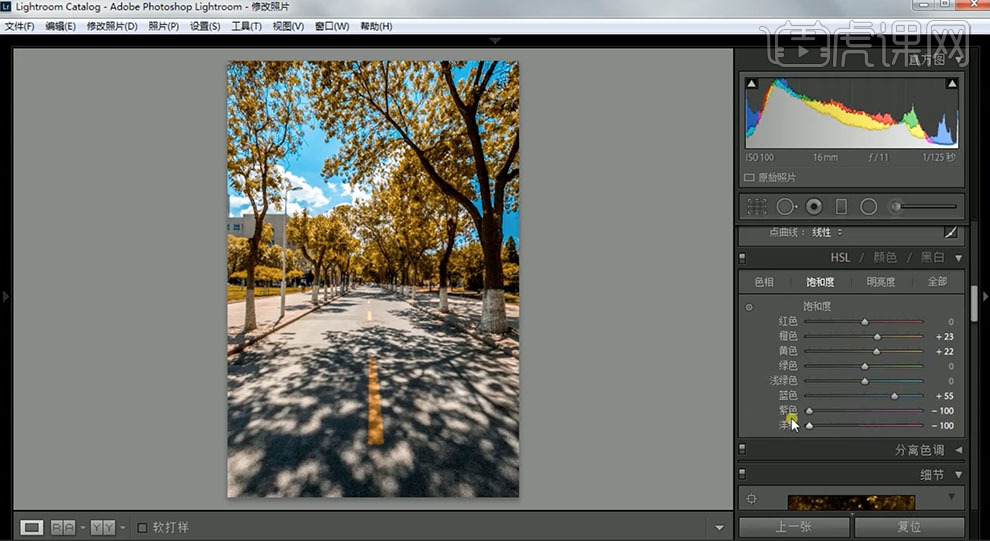
7、单击[明亮度],具体参数如图示。具体效果如图示。
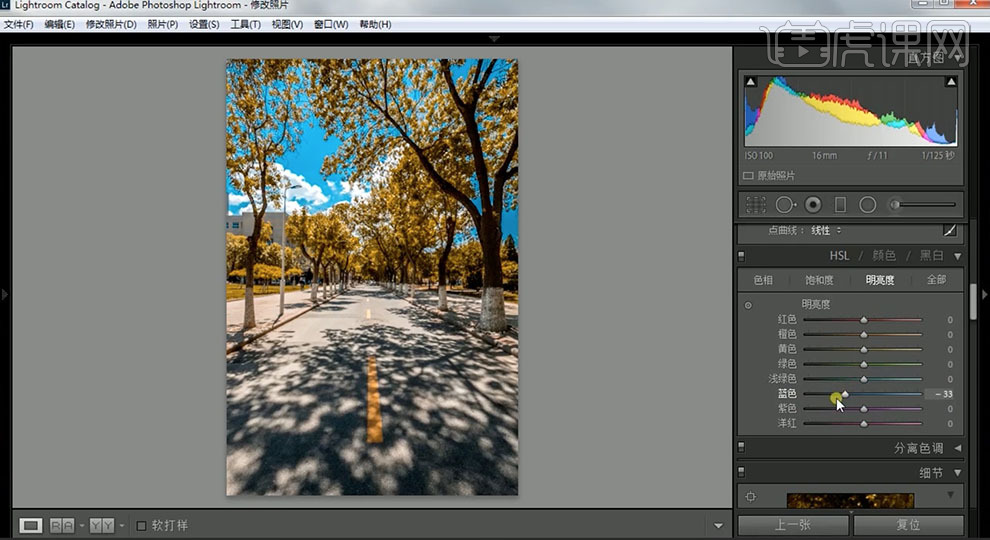
8、单击[径向滤镜工具]在画面合适的位置[添加]径向滤镜,调整参数至合适的效果。具体效果如图示。
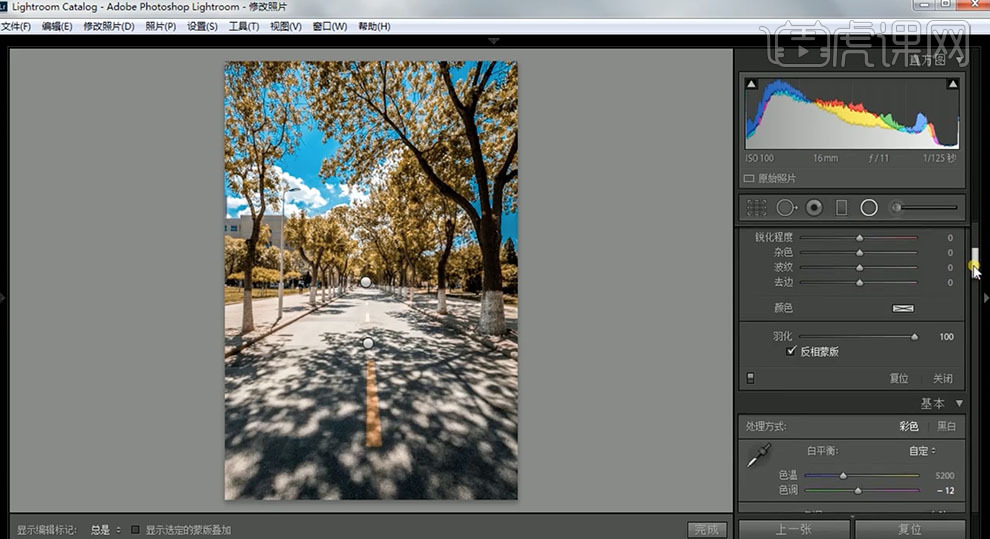
9、单击[文件]-[导出]-[导出],具体参数如图示。
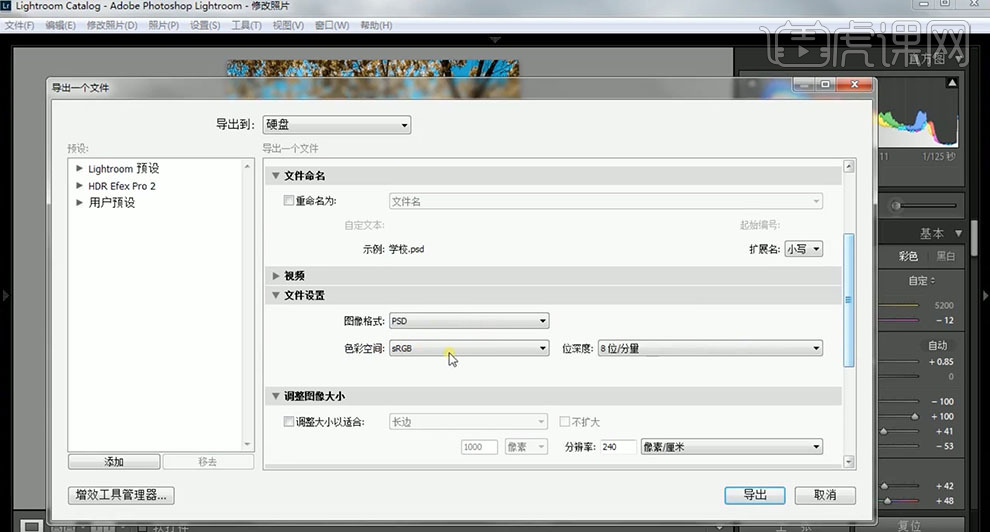
10、[打开]PS软件,[打开]导出PSD文档,[新建]色相饱和度图层,[选择]青色,具体参数如图示。具体效果如图示。
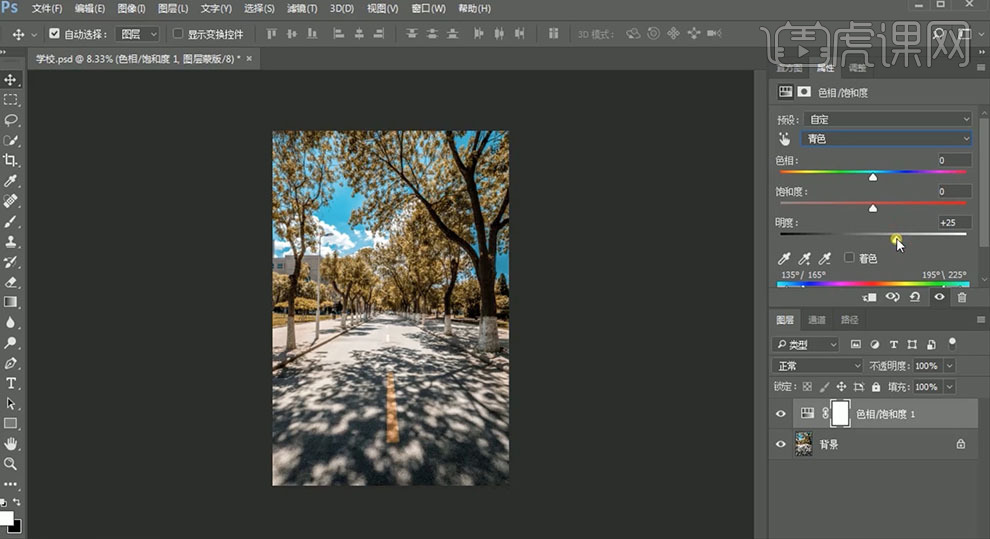
11、按[Ctrl+I]蒙版反向,使用[画笔工具]涂抹多余的部分。[复制]背景图层,单击[滤镜]-[Nik]-[Color efex Pro4],[选择]古曲柔焦,具体参数如图示。具体效果如图示。
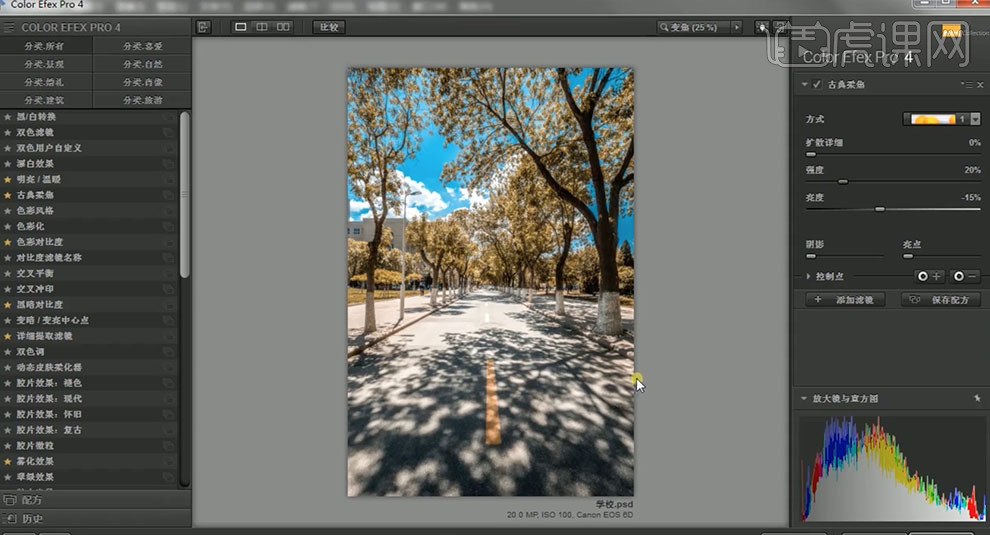
12、[新建]色彩平衡图层,[选择]中间调,具体参数如图示。具体效果如图示。
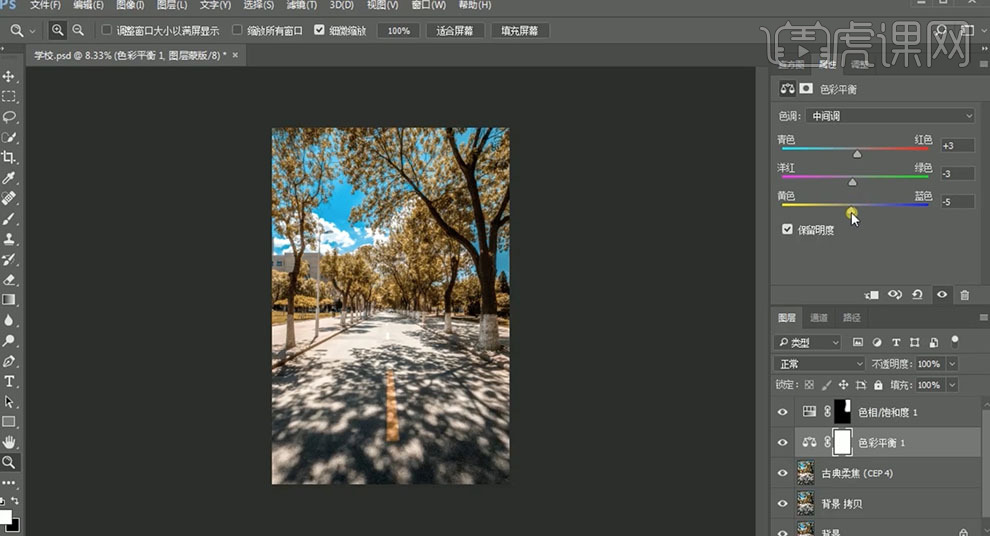
13、[选择]阴影,具体参数如图示。具体效果如图示。
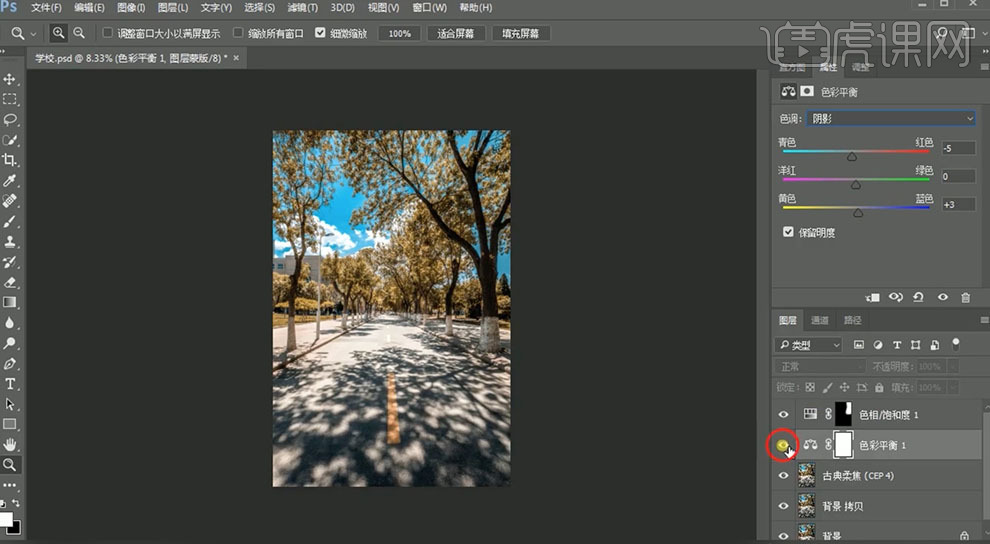
14、在顶层按[Ctrl+Alt+Shift+E]盖印图层,[复制]图层,单击[滤镜]-[其他]-[高反差保留]值2PX,[图层模式]柔光。具体效果如图示。
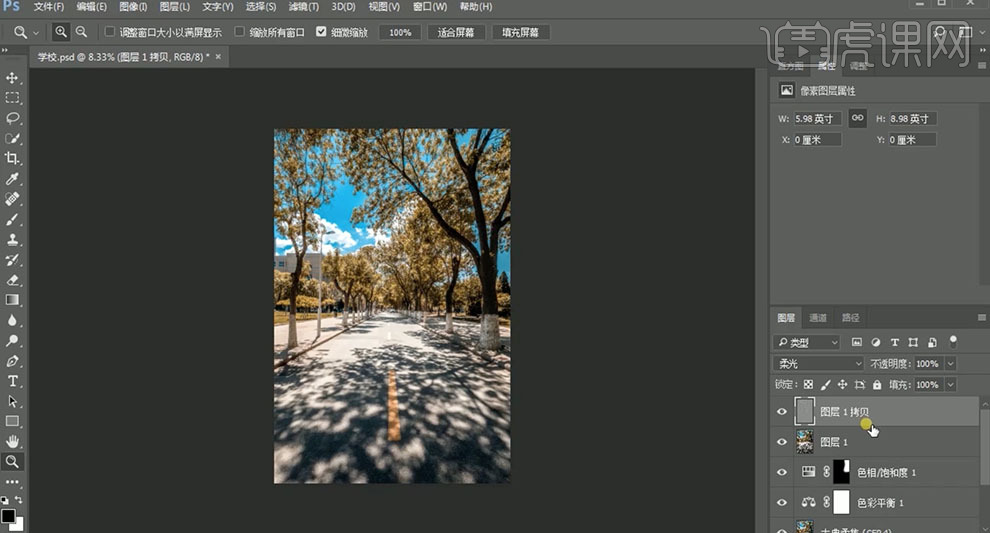
15、按[Ctrl+E]向下合并图层,[新建]照片滤镜图层,具体参数如图示。具体效果如图示。
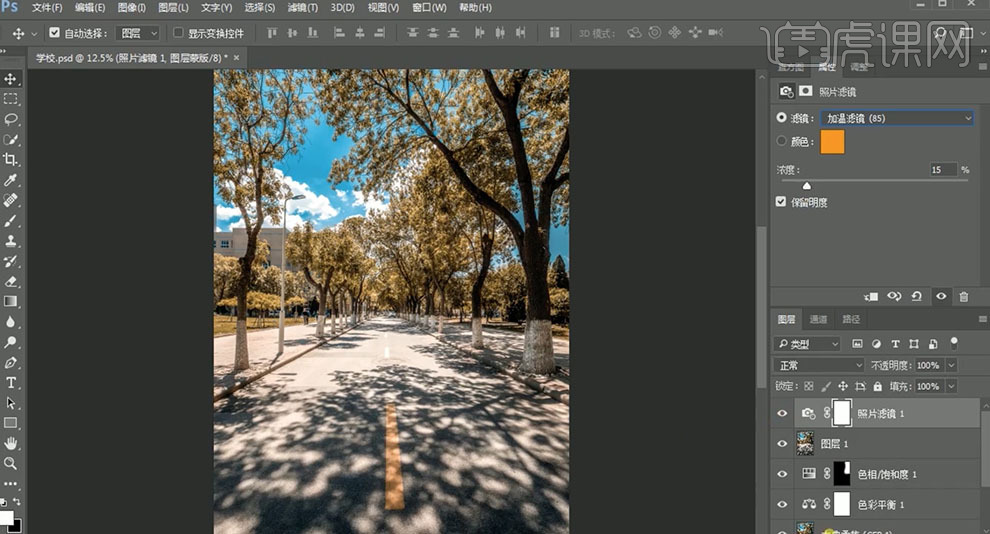
16、[新建]色相饱和度图层,[选择]黄色,具体参数如图示。具体效果如图示。
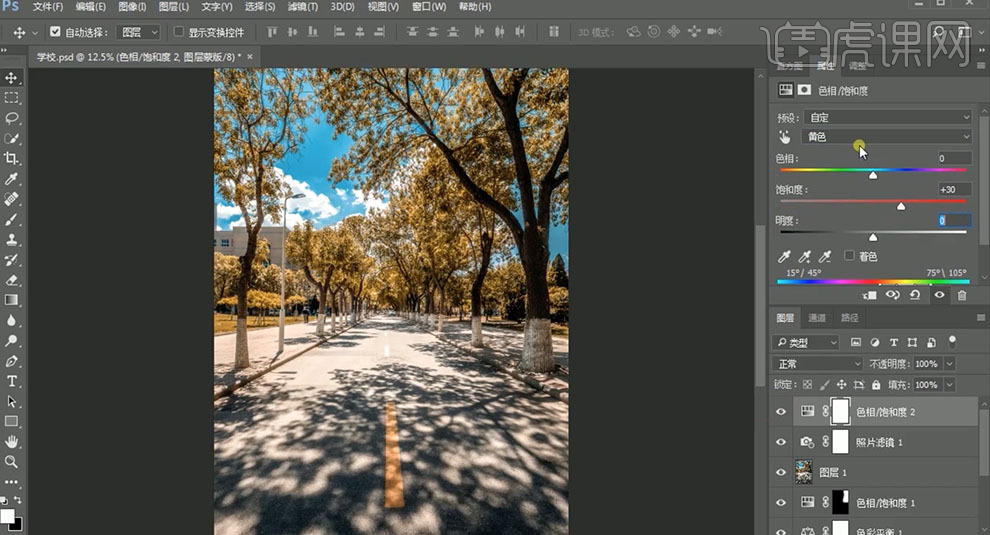
17、[选择]蓝色,具体参数如图示。具体效果如图示。
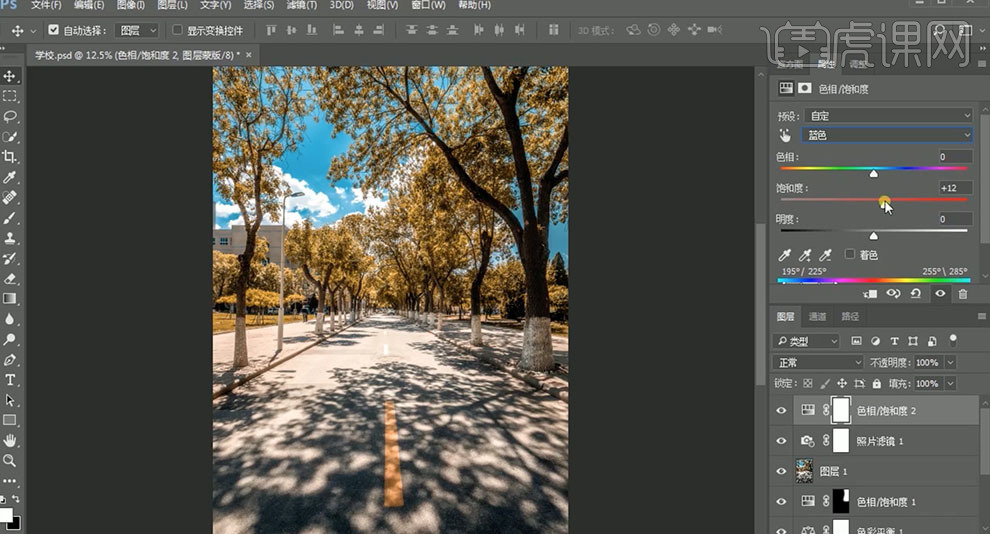
18、[选择]青色,具体参数如图示。具体效果如图示。
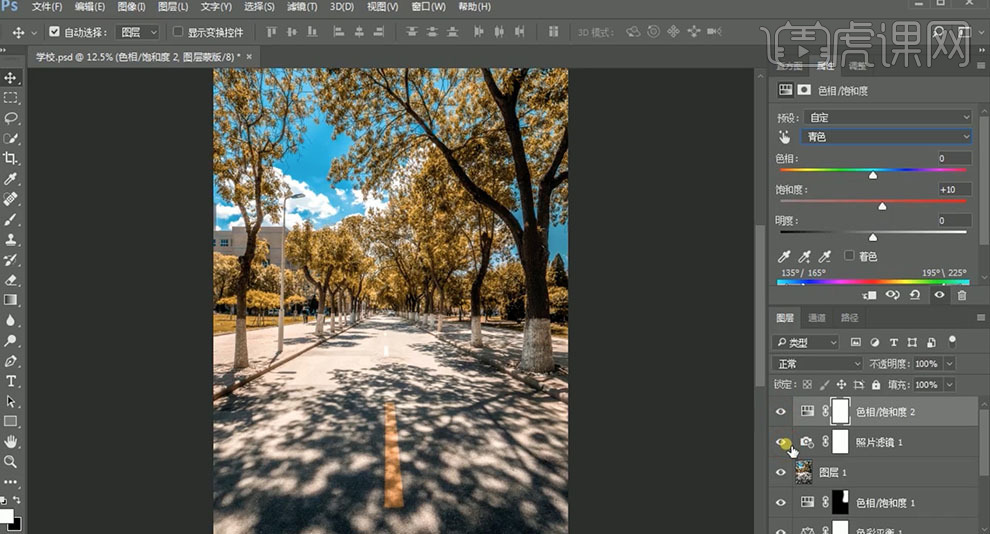
19、最终效果如图示。
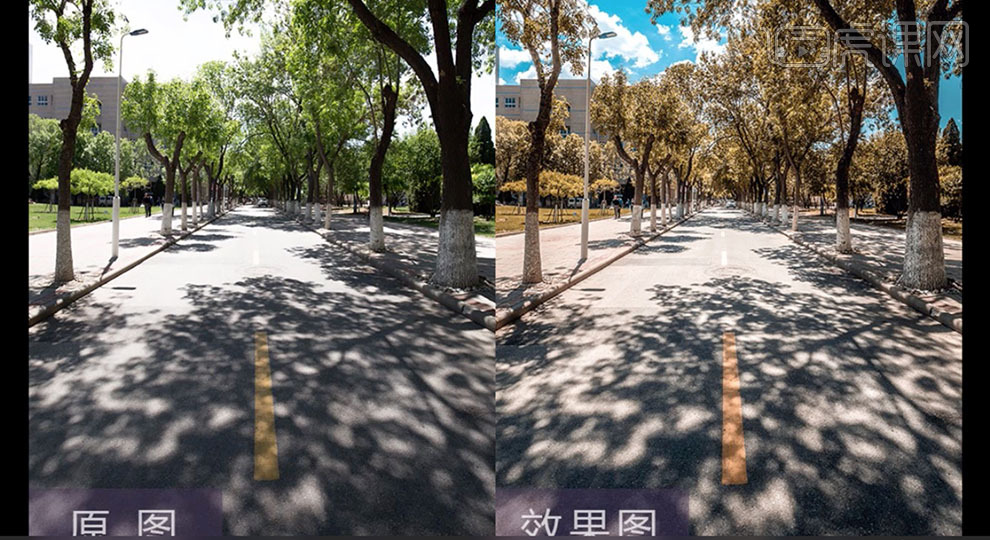
以上就是LR+PS-校园风光线条透视颜色转换后期教程图文教程的全部内容了,你也可以点击下方的视频教程链接查看本节课的视频教程内容,虎课网每天可以免费学一课,千万不要错过哦!